Trucos Windows 10: abrir la pestaña que quieres al abrir el administrador de tareas
Te contamos cómo encender el administrador de tareas en la pestaña que quieras con este truco.

Una de las características que pocas personas utilizan en Windows 10 es el administrador de tareas. Se trata de una característica a la que puedes sacar mucho partido, ya que puedes ver los apartados más básicos del funcionamiento de tu ordenador. Pero puede que no todos los apartados sean de tu interés o que haya uno en concreto que sea clave para ti. Si es tu caso, te contamos cómo abrir la pestaña que quieres al abrir el administrador de tareas con este sencillo truco.
Elige la pestaña predeterminada del administrador de tareas
Seguro que en alguna ocasión te ha dado curiosidad activar una de las combinaciones de teclas más famosas del mundo. No hablamos del ctrl+C o V tan repetido hasta la saciedad en todos los programas, sino de uno muy útil que te puede ayudar a comprender el funcionamiento de tu ordenador. Hablamos del administrador de tareas, el cual se activa con los comandos ctrl+alt+supr.
Noticias relacionadas
Nada más activarlo tendrás muchas opciones, pero la que buscas está en la parte de abajo. Una vez activada aparecerás de nuevo en el escritorio de tu ordenador con una nueva ventana abierta: el administrador de tareas. Aquí tienes varios apartados, todos ellos con un cometido, pero de todos ellos puede que te interese saber uno en concreto. El funcionamiento es diferente del de otras aplicaciones con este diseño, por lo que no puedes colocar de forma manual una pestaña donde tú quieras. Para eso, debes seguir los siguientes pasos.
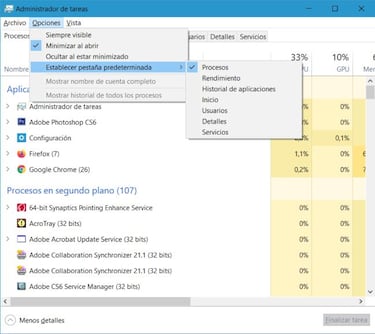
- Activa el administrador de tareas con ctrl+alt+supr
- Selecciona el apartado opciones
- Elige la sección ‘Establecer pestaña predeterminada’
- Selecciona la pestaña que quieras saber
- Ahora solo tienes que seleccionar la pestaña que necesitas
¿Qué pestaña elegir?
Ahora que sabes cómo abrir la pestaña que quieres al abrir el administrador de tareas puede que te preguntes cuál puede ser la más útil. Como recomendación, para el usuario medio hay tres: los procesos, para ver qué apps tienes abiertas y forzar su cierre si fuera necesario, rendimiento para ver cómo trabaja tu máquina, o inicio, que te ayudará a elegir los programas que se activan al iniciar Windows 10. Esta última es muy importante ya que deshabilitando aplicaciones lograrás que tu ordenador arranque más rápido.

